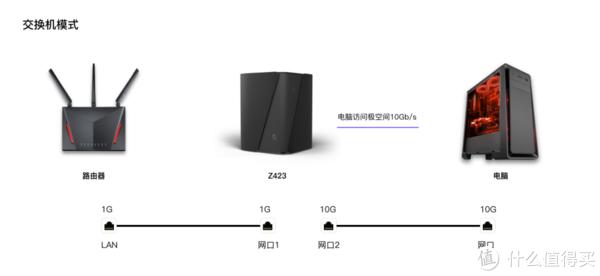近年来,不少内地厂商开始涉足NAS领域,以期从群晖、铁威马、威联通手中分得一杯羹。
然而,因为很多NAS核心功能的缺失,绝大多数NAS产品将其称作“私有云”更为合适。能推出真正的NAS产品叫板三大厂商的,目前来看,有且仅有极空间。
2020年12月,极空间Z4上市。1年之后,升级版的极空间新Z4就来了。
和前辈相比,新Z4采用了同样的赛扬J4125处理器,但是内存从4GB升级到了8GB,固态闪存从8GB升级到了16GB。另外还有2个2.5Gbps的网口,可聚合为5Gbps。在3000元的价位,很难找到配置更好的NAS产品。
极空间新Z4是一款真正的NAS产品,其主要功能如下:
1、支持迅雷、PT、百度云盘下载,这是都是NAS的基础功能。
2、加入了容器(docker)功能,可以使用海量的第三方应用。
3、支持内网和外网外挂为磁盘,小白就能轻松设置,这一点要远好于三大的NAS产品。
4、音乐播放,目前PC端和手机端都可以播放无损音乐。
5、极影视,采用了行业第一的智能匹配技术,NAS下载影片刮削的效率和准确度要远远由于群晖等场厂商的NAS产品。同时还拥有强大的播放功能。
6、极相册,可以轻松备份手机存储卡内指定的相册,根据年、月、日的时间线进行浏览浏览。此外还能设置家庭相册,让多人共同管理、浏览相册。
极空间新Z4的详细配置参数如下:
二、极空间新Z4图赏
极空间新Z4在外观上与Z4看上去似乎没什么区别,的确也是这样。新Z4只是在细节方面做了优化,但是整体外观设计并未做太大改动。
新Z4采用了航空级5052镁铝合金外壳,摸上去有冰凉的感觉。作为一款4盘位NAS,它比其他群辉DS920+等其他4盘位NAS看上去要小不少。
主要按钮和指示灯都在机身右侧。
左边是4个硬盘指示灯,一般绿色表示正常,红色快闪表示在格式化,红色快闪表示硬盘故障,红色常亮表示正在等待处理中。
右边是电源按钮以及电源指示灯。
背部可以看到一个USB 2.0接口、2个2.5Gbps网口和一个电源插口。
还能看到一个140mm巨型风扇,用来给硬盘散热。
背部接口特写。说明一下,这2个2.5Gbps网口是支持聚合的,聚合后速度能达到5Gbps,在5000元以下的NAS设备中,堪称是绝无仅有。
极空间新Z4前盖板是采用的磁吸式设计,很轻松就能取下来,老版本Z4是卡扣设计。
取下盖板后就能看到4个支持热插拔的硬盘托架,能够安装4个3.5寸或者2.5寸硬盘。
取下盖板后还能看到一个Type-C接口和一个USB 3.2 Gen1接口。
取出硬盘托架,能看到NAS的内部构造。
把主机底部的4个螺丝拧下来,就能拆开底盖,这是NAS的主板,中间有个散热片,下面是J4125四核处理器。
主板的正面和背面都看不到内存插槽,也就是无法升级内存,不过它本身就配备有8GB RAM,就算是玩虚拟机也足够使用了。
在散热片旁边有个M.2接口,能够支持NVMe协议的PCIe 3.0 SSD,但是无法识别PCIe 4.0 SSD。
我们在上面安装了一条惠普EX 950 1TB SSD,可以正常使用。
测试的时候我们用的是2块西数2TB紫盘。
将硬盘装进极空间新Z4。
三、NAS的安装以及手机客户端体验
1、安装与连接
在连接NAS之前要先去手机应用商店下载“极空间”App。
手机要连接极空间新Z4有2种途径,最方便的就是直接扫描前盖板后面的二维码,然后注册账号。
第一个注册的账号拥有管理员权限,账号注册完成后便可以进入极空间。
第一次使用极空间时,需要设置硬盘的运行模式。极空间支持2种RAID模式,ZDR动态双备份模式、RAID1全量双备份模式。
RAID1模式是最安全的模式,但是可用空间会减少一半。而ZDR动态双备份模式是极空间NAS独有的功能,用户可以单独选择将重要的文件备份到另外一个硬盘,也就是说大部分并不那么重要的视频文件可以不用备份,可以极大的节省硬盘资源。
2、手机APP体验
完成设置后就可以直接进入手机App进行体验。
我们可以看到,手机端的功能和PC端几乎一模一样,非常全面。PC端有的功能,手机端基本上都有。
而且手机端还有独有的功能,比如自动备份手机上的照片、微信聊天记录。
手机端的极相册可以自由地选择需要备份的相册,备份完成后系统会生成索引和缩略图。
在手机端还能看到NAS设备的硬件信息,以及当前的运行状态。
3、极影视
在当前市售的NAS产品中,极空间的极影视应该是最好的影视应用:
a、极影视的刮削电影资源的速度非常之快,在电影下载完毕之后,极影视就会迅速刮削出电影的封面、主演以及剧情简介等信息,并分类排列。
相比之下,群辉、铁威马这些功能非常之弱,而且用起来也很麻烦。
b、极影视的播放功能非常全面,可以自己选择字幕、音轨、播放速度、解码方式等等,还能投屏到电视上。当然也可以选择用电视或者PC自带的播放器来播放极空间新Z4里面的影视资源。
四、迅雷、网盘、PT下载体验
对于部分用户而言,下载可能是他们最看重的NAS功能,极空间新Z4现在可以支持迅雷、下载、百度网盘下载、PT下载等等。
下面我们逐一来体验一下!
1、迅雷下载
迅雷现在可以支持网页链接下载和BT下载,BT种子可以是NAS里面保存的,也可以直接使用电脑里面的种子文件。
我们随便下载了一个BT文件,下载速度竟然达到了150MB/s,有点吓人。
2、百度网盘
百度网盘的备份和下载功能也算是极空间的亮点之一,毕竟其实网盘下载的普及程度已经远远超越了迅雷和PT。
极空间新Z4打开网盘登录时,需要获得百度网盘的授权码,登录成功后可以看到网盘的全部内容。
虽然开了网盘超级会员,但是下载速度依然会被限制在25MB/s左右。
上传到网盘则主要看自家宽带的上行速率,我这里的上传速度可以达到9.8MB/s。
此外,极空间新Z4还支持网盘的备份,可以自动将指定网盘文件夹中的文件备份在NAS里面,也可以将NAS里指定文件件里面的内容备份到网盘中。
现在也有朋友分享了百度网盘的链接,比如一些影视,也可以用这个功能来将百度网盘的资源下载NAS中。
3、PT下载
对于玩PT的人来说,电脑是24小时不能关机的,只是主机的功耗要远远高于NAS,因此现在绝大多数PT玩家都选择用NAS进行上传下载任务。
极空间的内置的下载工具,里面采用了Transmission 2.94 版本的内核,主流的PT网站都能支持,这意味着,它是一个挂PT的利器。
设置选项也很丰富,功能和点电脑端的PT下载软件差不多。
五、内网外网将NAS外挂为磁盘
或许会有很多人不重视这个功能,但是对笔者来说,这是最常用也最为重要的功能。
当NAS外挂为磁盘后,它会以盘符的形式存在于“我的电脑“中,也就是说此时的NAS相当于一个本地硬盘,或者是一个移动硬盘。
我们来想象一下它的应用场景:上班的时候,工作资料和文档都直接保存在NAS里面,然后在全国任何地方的任何电脑上,安装“极空间”客户端之后,NAS变成了本地硬盘,此时你可以像本地硬盘那样使用NAS里面的资料,继续在公司时没有完成的工作。
不需要移动硬盘,也不需要笔记本来来回携带资料,外挂为磁盘的NAS能像本地硬盘一样,使用起来非常方便。这是百度网盘之类绝对无法比拟的。
而之所以这个功能鲜为人所知,最大的原因就是传统NAS产品想要实现这个功能,需要异常繁琐的各种设置,导致普通用户根本无法体验到。
极空间新Z4有多种方式可以实现NAS外挂为磁盘,在这里我们分内网和外网进行说明。
1、内网挂盘符
内网挂盘符也就是在局域网内将NAS外挂为磁盘。
首先在系统设置,网络相关设置中找到NAS的IP地址,然后在我的电脑—地址栏中输入NAS的IP地址。
比如我这里NAS的IP地址是192.168.110.13,在地址栏输入\\192.168.110.13就行了,然后输入账户密码就能看到NAS里的文件夹。任选一个文件夹单机右键将其映射为网络驱动器。
我们将其设置为X盘,此时它的使用方式就和本地硬盘一样。
除此之外,还可以在Windows资源管理器空白处右键,选添加一个网络位置,输入
http://192.168.110.13:5005(这里填NAS实际IP地址),同样也可以映射磁盘。
我们测试了一下速度,将本地硬盘的文件拷贝入NAS(X盘),可以达到110MB/s的速度。当然这是因为暂时没有2.5Gbps网口的路由器,如果有双口2.5Gbps的路由器,在聚合之后,NAS的拷贝速度理论上可以突破500MB/s(这要看NAS硬盘的速度)。
2、外网挂盘符
想要在外网像本地硬盘一样使用NAS,需要在计算机上下载“极空间”客户端,进行设置。
最新版的“极空间”客户端中,新增了“挂载为磁盘”的功能,只要开启这个功能,无论在内网和外网,都可以将NAS外挂为本地磁盘。
这个功能比起群晖、铁威马、威联通来说,要简单了十倍都不止。其他NAS想要外挂为磁盘,需要在路由器设置各种端口映射,还需要公网IP,甚至宽带只能使用路由器拨号而不能在光猫里面直接拨号。
这些步骤足以吓退绝大多数小白用户,这也是绝大多数NAS用户没有使用这个功能的最重要的原因。
而“极空间”的外网访问不需要做过多的设置,一切全自动实现,就算是小白用户也能轻松搞定,这足以让传统NAS大厂感到汗颜了。
将极空间新Z4在外网外挂为磁盘之后,文件的写入速度完全取决于宽带的上行与下载速率。比如笔者家500Mbps的宽带,可以达到80Mbps的上行速率,这个速度保证外挂硬盘的快速响应以及流畅运行没有多大问题。
我们尝试了在外网外挂磁盘时播放了《黑悟空》的4K视频,播放流畅,全程无卡顿。
P.S.外网访问速度取决于自家宽带的上行速率,当然,也需要考虑到视频的码率问题。一般来说,上行速率达到30Mbps以上就能在外网流畅播放1080P视频了。
六、总结:便宜而又实用的NAS
极空间NAS此前最被玩家所诟病的地方就是容器(Docker)功能缺失,为此在新Z4上市之时,极空间在最新版的客户端中加入了Docker功能。
Docker是一个开源的应用容器引擎,利用Docker把一个软件需要执行的环境全部包在一个容器里,就能在任何有安装Docker的地方启动并运行该容器,不再需要每次重新建置环境,也不用考虑不同机器上的安装问题,这正是Docker最强大的地方。
这个功能对于新手用户而言无疑如无字天书一般,但是对于老手而言,容器(Docker)的加入让NAS可以使用海量的第三方应用,也让极空间新Z4有了无限的可能。
对于NAS而言,另外一个相对重要的功能—虚拟机,极空间也在筹备之中,或早或晚,它一定会出现在极空间新Z4 NAS中。
一直以来,群晖NAS都被形容为买软件送硬件,群晖DS920+虽然配置与极空间新Z4同为赛扬J4125处理器,但是仅有4GB内存和千兆网口,没有2.5Gbps网口。这样的配置群晖都敢卖到4680元,而硬件配置更好的极空间新Z4仅要2799元。
虽说群晖NAS有更多功能,但是对于大部分用户而言,真正能够用到的并没有太多。像PT下载、百度网盘双向备份、手机数据备份、这些常用的功能极空间新Z4都有。
影视也是NAS常用功能之一,这方面“极影视”应用显然要远远好于其他品牌的同类产品。
另外再不得不提一下外网访问,极空间NAS外挂为电脑磁盘完全不需要做多余的设置,一些全自动实现。而传统NAS厂商则需要异常繁琐的设置才能达成,导致很多用户根本就没有体验过这个功能,这不能不说是一个遗憾。
在这方面,极空间足以让传统的NAS厂商感到汗颜了。
外网访问速度方面,极空间也没有做限制,完全取决于用户宽带的上行速率。只要宽带上行带宽足够,在外网播放1080P、甚至是4K视频都非常流畅。
作为一家成立于2020年的新公司,极空间NAS在应用程序方面的确是远远不能和已经发展了十几年的群晖相比,但是我们也能看到它在这一两年内的进步。
多年之后,随着套件越来越丰富,相信极空间新Z4的附加价值也会随之变高。
最后说一句,像极空间这样的新鲜血液的进入市场,能够加强NAS市场的竞争氛围,这对于消费者而言自然也不是坏事。
原文链接:https://baijiahao.baidu.com/s?id=1721845462655203410&wfr=spider&for=pc